- Mögliche Faktoren, die die Arbeit von Wai Fai beeinflussen
- So erhöhen Sie die WLAN-Geschwindigkeit auf einem Laptop
- So erhöhen Sie die Geschwindigkeit eines WLAN-Routers
- Hilfreiche Ratschläge
- Möglichkeiten zur Erhöhung der Wi-Fi-Videogeschwindigkeit
- So messen Sie die Geschwindigkeit einer Wi-Fi-Videoverbindung
- Fazit
Nachdem der Benutzer das Internet über WLAN mit seinem Computer verbunden hat, erwartet er eine Datenübertragung von ausgezeichneter Qualität. Das Gewünschte passiert jedoch nicht immer, da die Geschwindigkeit eines drahtlosen Netzwerks im Gegensatz zum Kabel-Internet von vielen Faktoren abhängt. Um mit der geringen Geschwindigkeit des Internets über WLAN auf Ihrem Laptop fertig zu werden, sollten Sie jeden Grund nacheinander untersuchen.
Mögliche Faktoren, die die Arbeit von Wai Fai beeinflussen
Die folgenden Faktoren können die Qualität der drahtlosen Internetleistung beeinflussen:
| Ursachen | Beschreibung |
| Falsche Sendereinstellungen | Die Auswahl des Geräts, des Routermodells, der Anzahl der Antennen, seiner Einstellungen und der Fähigkeit, Wellen zu übertragen, kann die Übertragungsgeschwindigkeit beeinflussen |
| Routerentfernung | Selbst wenn Sie ein gutes Routermodell auswählen, es jedoch in großer Entfernung vom Laptop installieren, erhalten Sie möglicherweise nicht das erwartete Ergebnis |
| Viren und Systemüberlastung | Der PC ist mit einer großen Anzahl gleichzeitig geöffneter Fenster überlastet oder das System ist mit einem Virus infiziert, so dass unabhängig von der Qualität der sendenden Geräte eine langsame Geschwindigkeit gewährleistet ist |
| Treiber | Alt oder falsch |
| Hardwarefehler | Zum Beispiel eine beschädigte Antenne |
| Eine große Anzahl angeschlossener Geräte | Darüber hinaus ist die Leistung jedes einzelnen Geräts individuell und auf dem schwächsten Gerät verlangsamt sich die Datenübertragung |
| Firmware | Die Router-Shell ist veraltet. Dazu sollten Sie die neue Version des Programms von der offiziellen Website des Herstellers herunterladen |
So erhöhen Sie die WLAN-Geschwindigkeit auf einem Laptop
Die schnellste Option ist die Installation eines DNS-Servers. Um diesen abzuschließen, müssen Sie die folgenden Schritte ausführen:
- Laden Sie das DNS-Jumper-Dienstprogramm herunter und installieren Sie es: Dns_jumper_v2.0;
- Entpacken des Archivs und Ausführen als Administrator;
- Klicken Sie auf dem Bildschirm in der linken Spalte auf "Quick DNS".
- Im Popup-Fenster sollten Sie "Keine Sortierung" suchen und markieren.
- Führen Sie dann "DNS-Server testen" aus. Im automatischen Modus ermittelt das Programm die akzeptabelsten.
- Klicken Sie nach der endgültigen Auswahl auf "DNS-Server anwenden". Ein Signal informiert Sie über die erfolgreiche Installation.
Sie können die Arbeitsergebnisse in den "Netzwerkeinstellungen" überprüfen.
So erhöhen Sie die Geschwindigkeit eines WLAN-Routers
Bevor Sie Maßnahmen zur Erhöhung der Geschwindigkeit ergreifen, müssen Sie zunächst die Ursache für den Sturz oder das Versagen ermitteln. Und erst danach wenden Sie eine oder mehrere Optionen an, um die Ursache zu beseitigen.
Überprüfen Sie die Beteiligung des Routers am Rückgang der Internetgeschwindigkeit
Um zu überprüfen, inwieweit der Router in dieser Situation eine negative Rolle spielt, müssen Sie den Laptop vom WLAN trennen und eine Verbindung zum Kabel-Internet herstellen, um die Geschwindigkeit des Internets ohne und mit einem Router zu messen.
Wenn die Anzeigen unverändert sind, ist der Grund anders, aber wenn sie fallen, befindet sich der Grund immer noch im Router.
Überprüfen Sie Ihre Router-Einstellungen
In den Einstellungen eines Routers gibt es einen Energiesparmodus. Die Internetgeschwindigkeit hängt von der Betriebsstufe ab. Hersteller geben den Namen dieser Funktion anders an, aber das Wesentliche bleibt unverändert, es bietet einen Energiesparmodus. Die Namen können "Sendeleistung" oder "Signalstärke" sein. Die Leistung des Geräts hängt von der Qualität seines Betriebs ab.
Um die Leistung zu überprüfen, schalten Sie die Funktion aus und stellen Sie alle Parameter manuell auf das Maximum ein, wenn es einen automatischen Modus der Funktion gibt.
Finden Sie den besten Platz für Ihren Router
Wenn es wichtig ist, das Netzwerk in einer Ecke der Wohnung zu verwenden, müssen Sie den Router in der Mitte platzieren. Es ist jedoch wichtig zu berücksichtigen, dass viele Objekte die Signalstärke oder den gesamten Durchgang blockieren können, z. B. Metallrohre, große Haushaltsgeräte, Wände und ein Elektrokabel.
Wichtig! Um den akzeptablen Standort des Routers zu bestimmen, müssen Sie spezielle Programme verwenden, z. B. NetSpot oder Heatmapper. Sie bieten einen Überblick über das Signalausbreitungsmuster und seine Qualität.
Beseitigen Sie Prozessorstörungen
Das Auftreten dieses Problems tritt aufgrund des Zusammentreffens der Frequenz des Prozessors des Laptops und des Netzwerkadapters auf. In einem Laptop ist ein solches Problem relevant, da darin alles in einer Masse zusammengefasst ist.
Wichtig! Um dies zu vermeiden, müssen Sie ein externes Remote-WLAN-Modul verwenden, das Störungen beseitigt und eine hohe Geschwindigkeit ermöglicht.
In diesem Fall ist es nicht sinnvoll, die eingebauten Laptop-Module mit geringem Stromverbrauch zum Laden des Akkus zu verwenden, da die Arbeit zu Hause hauptsächlich über das Netzwerk erfolgt.
Modemsoftware aktualisieren
Sie sollten die Firmware des Routers überprüfen und das neueste Modell herunterladen und installieren, wenn sie auf der Website des Herstellers veraltet ist. Ein solches Problem kann nicht nur beim verwendeten Router auftreten, sondern auch beim gerade gekauften.
Schalten Sie einen freien Kanal ein
Wenn der Router zum ersten Mal angeschlossen wird, wählt er automatisch den freiesten Kanal aus, sodass der Verbraucher störungsfrei arbeiten kann. Wenn sich jedoch im Laufe der Zeit eine große Anzahl von Benutzern mit dem Netzwerk verbindet, wird der Kanal neu gestartet und beginnt zu scheitern.
Daher sollten Sie diesen Prozess regelmäßig durch Netzwerkdiagnose überwachen, z. B. mithilfe des InSSIDer-Programms.
Hilfreiche Ratschläge
Um eine Antwort auf die Frage zu erhalten, wie die Datenübertragung beschleunigt werden kann, müssen Sie eine Reihe von Maßnahmen durchführen. Sie werden zusätzlich zu den grundlegenden Schritten zur Erhöhung der Geschwindigkeit durchgeführt.
Schneiden Sie den Abstand
Der Router verfügt über Gebrauchsanweisungen, die seine technischen Eigenschaften und seine Leistung klar beschreiben. Daher sollten die Empfehlungen des Herstellers genau befolgt und in einem bestimmten Abstand installiert werden.
Wichtig! Eine geringfügige Verringerung des angegebenen Abstands bietet nur eine bessere Verbindung.
Versuchen Sie, die Anzahl der Partitionen zu reduzieren
Wenn Sie einen Heimrouter verwenden, müssen Sie die Größe des Wohnbereichs berücksichtigen, da die Signalqualität von seinem Standort abhängt. Ein Gerät im Hinterzimmer, wenn Sie beispielsweise in der Küche arbeiten, erhält ein Hindernis als eine große Anzahl von Wänden in einiger Entfernung und Ausrüstung, was den Signalübertragungspegel verlangsamt. Daher sollten Sie keine hervorragende Qualität erwarten.
Im Falle eines Geschwindigkeitsabfalls bei Verwendung eines Office-Routers müssen Sie nach dem Grund suchen. Solche Geräte sind für die Anzahl der Hindernisse ausgelegt und sollten unabhängig von ihrem Auftreten effizient arbeiten.
Verwenden Sie Repeater
Repeater duplizieren das Signal, beschleunigen seine Übertragung und die tatsächliche Verwendung des Geräts in Landhäusern, wenn Sie im Sommer im Pavillon arbeiten möchten. In Büroräumen mit großer Fläche und der Verwendung eines klassischen zivilen Routers sind auch Repeater relevant.
Verwenden Sie verstärkte Antennen
Zusätzliche Antennen zum Anordnen eines Routers mit einem stärkeren Signal werden in Fachgeschäften verkauft. Sie können sie auch selbst herstellen. Die Verwendung einer Antenne ermöglicht es, die Datenübertragung zu verbessern.
Trennen Sie zusätzliche Geräte
Es ist notwendig, zusätzliche Geräte vom Netzwerk zu trennen, deren Verwendung derzeit irrelevant ist, was die Geschwindigkeit im aktuellen Moment weiter erhöht.
Möglichkeiten zur Erhöhung der Wi-Fi-Videogeschwindigkeit
Zusätzlich zu den besprochenen Problemen kann die Internetgeschwindigkeit auch von den vom Anbieter vorgenommenen Einstellungen abhängen, wodurch die Beschränkung der Verwendung von MGB pro Monat begrenzt werden kann, während das Internet standardmäßig unbegrenzt ist. Im Falle eines unerwarteten Geschwindigkeitsabfalls müssen Sie sich zusätzlich an Ihren Provider wenden.
Der nächste Weg, um das Problem des Geschwindigkeitsabfalls auf einem Laptop zu ermitteln, besteht darin, die Indikatoren im "Task-Manager" zu untersuchen. Drücken Sie dazu die folgende Tastenkombination [ALT] + [STRG] + [Löschen] und sehen Sie im sich öffnenden Fenster die Registerkarte Leistung. Wenn das Internet ausgeschaltet ist, sollte es keine Überlastung des Netzwerks geben. Wenn alles umgekehrt ist, sollten Sie zu den "Hintergrundprozessen" gehen und die Indikatoren dort untersuchen. Wenn Sie gleichzeitig laufende Programme finden, sollten Sie alles bereinigen und die Partition mit einem speziellen Programm, z. B. RegOrganizer, von der Arbeitslast befreien.
Wenn das Programm etwas nicht entfernt hat, können Sie die zusätzlichen Elemente im Abschnitt "Autostart-Programme" zusätzlich manuell ändern.
Außerdem müssen Sie Ihren Computer auf Viren überprüfen. Dazu können Sie die kostenlose Version des Antivirenprogramms verwenden, indem Sie es auf Ihrem PC installieren. Nach dem Scannen des Betriebssystems sollte sich die Geschwindigkeit erhöhen.
Wenn die Geschwindigkeit nicht erhöht wird, werden die Treiber ersetzt. Es ist besser, wenn dieser Prozess durch bewährte Treiberpakete ausgeführt wird.
Das Abrufen der Routing-Einstellungen ist nicht überflüssig. Sie können auf folgende Weise zurückgesetzt werden, ohne das Betriebssystem zu beeinträchtigen:
- Suchen Sie im Startmenü nach "Eingabeaufforderung", suchen Sie das entsprechende Symbol und klicken Sie auf "Als Administrator ausführen". Das Fenster "Ausführen" wird geöffnet.
- Geben Sie cmd in das Fenster ein und klicken Sie auf "OK". Ein Fenster mit schwarzem Hintergrund wird geöffnet. Dies ist die Befehlszeile.
- Geben Sie route - f in das Fenster ein und drücken Sie die [Eingabetaste]. Danach verschwindet das Internet.
- Geben Sie sofort ipconfig / erneuern ohne Leerzeichen in dieser Zeile ein und drücken Sie erneut die [Eingabetaste].
- Wenn es kein Ergebnis gibt, müssen Sie den alternativen Netsh Winsock Reset-Katalog in das Fenster eingeben.
So messen Sie die Geschwindigkeit einer Wi-Fi-Videoverbindung
Bevor mit der Messung der Geschwindigkeit des Internets begonnen wird, werden mehrere vorbereitende Momente ausgeführt:
- Schließen Sie alle Programme und Anwendungen.
- Wechseln Sie unter Verwendung von Netzwerktreibern in Windows in den abgesicherten Modus. Drücken Sie dazu beim Starten des Computers die Taste F8, bis die Neustartoptionen angezeigt werden.
Wichtig! Das Abrufen genauer Daten hängt von der gewählten Verbindungsmethode zum Netzwerk ab. Die beste Option zum Überprüfen der Geschwindigkeitsdaten für die Vorwärts- und Rückwärtsverbindung ist die Verwendung eines Netzwerkkabels.
Um die Geschwindigkeit des Internets zu untersuchen, können Sie spezielle Programme und Onlinedienste verwenden. Diese beinhalten:
- Speedtest.net - Durch Starten kann ein Benutzer nach dem Testen einen kurzen Bericht erhalten. Darüber hinaus ermöglicht der Dienst die zusätzliche Verwendung von Funktionen: Vergleichen der Ergebnisse mit den Indikatoren anderer Benutzer, Speichern von Indikatoren für alle Überprüfungen eines bestimmten Benutzers und Empfangen von Daten über den Anbieter mit den besten Netzwerkparametern.
- DOMains Whois ist ein russischsprachiges Programm, das sehr schnell arbeitet und einen vollständigen Überblick über das System einschließlich der Bandbreite des Internetkanals bietet.
- Speakeasy Speed Test - bietet erschwingliche Funktionalität und einfache Anwendung.
Wichtig! Es sollte berücksichtigt werden, dass nicht alle Programme die maximal möglichen Indikatoren für eine Internetverbindung bestimmen und auch unterschiedliche Ergebnisse liefern, da die Analyseergebnisse von vielen Faktoren beeinflusst werden. Die Ergebnisse zur Bestimmung der Geschwindigkeit sind also ungefähr.
Zusätzlich zu diesen Optionen können Sie Torrent-Tracker verwenden. Dazu können Sie eine beliebige Datei in den Download einfügen und die Geschwindigkeitsänderung untersuchen, um so den Maximalwert zu bestimmen. Gleichzeitig werden die empfangenen Daten in Megabyte angegeben, sie müssen in Megabit konvertiert und mit 8 multipliziert werden.
Fazit
Sie können die Geschwindigkeit des vom Router übertragenen Internets auf verschiedene Weise erhöhen, nachdem Sie den Grund für den Fall herausgefunden haben, der vielfältig sein kann. Sie sollten die Nuancen des drahtlosen Netzwerks berücksichtigen. Seine Qualität hängt von vielen Faktoren ab - physischen Barrieren oder der Anwesenheit einer großen Anzahl von Verbrauchern. Um herauszufinden, warum die Internetgeschwindigkeit gesunken ist und wie sie erhöht werden kann, müssen daher die Merkmale der Räumlichkeiten, die Art der Anwendung der Geräte, die Arbeit des Anbieters usw. berücksichtigt werden.


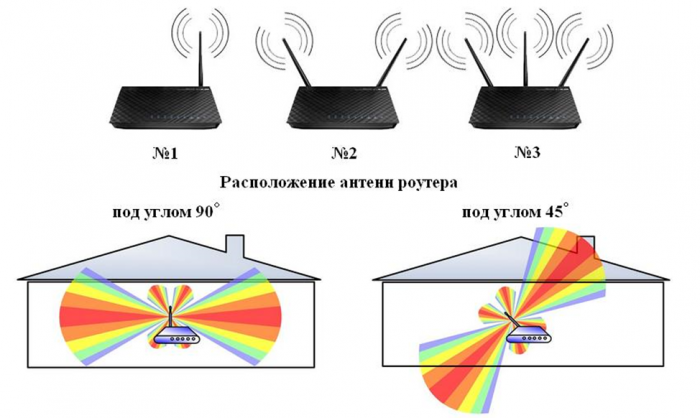

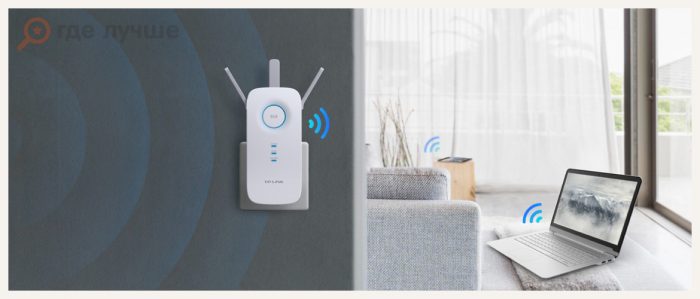

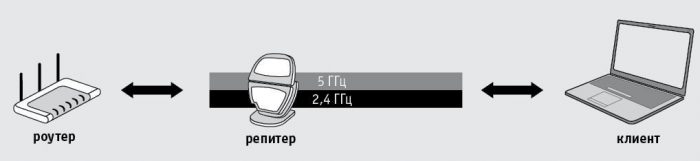

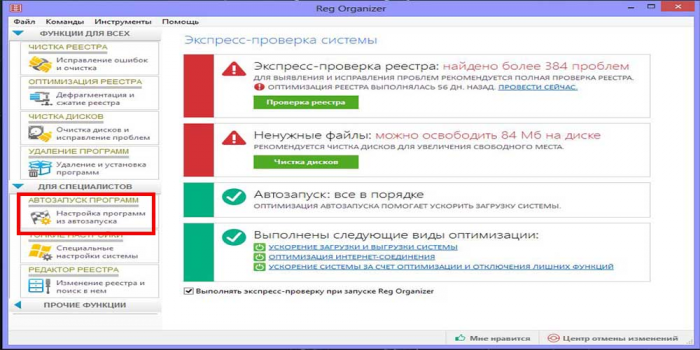
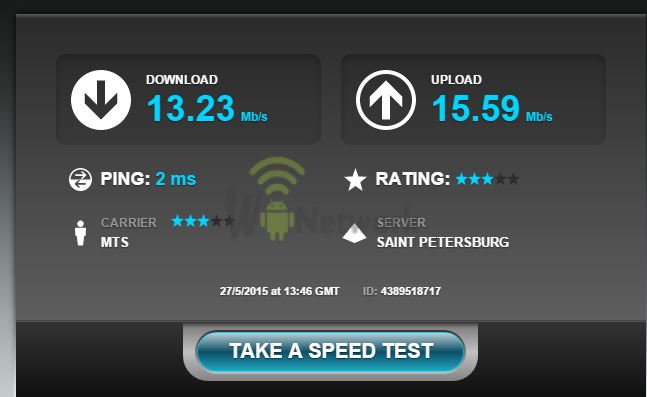
 Was tun, wenn die Tastatur auf dem Laptop nicht funktioniert?
Was tun, wenn die Tastatur auf dem Laptop nicht funktioniert?  Warum blinkt die Akkuanzeige am Laptop?
Warum blinkt die Akkuanzeige am Laptop?  Sperren und entsperren Sie die Tastatur auf Laptops verschiedener Marken
Sperren und entsperren Sie die Tastatur auf Laptops verschiedener Marken  So überprüfen und testen Sie eine Grafikkarte auf einem Laptop
So überprüfen und testen Sie eine Grafikkarte auf einem Laptop  Warum der Laptop keine Verbindung zu Wi-Fi herstellt
Warum der Laptop keine Verbindung zu Wi-Fi herstellt 

